Az AirDrop átvitele iPhone 16/15-ről Mac-re [Minden információ]
A mai rohanó digitális világban elengedhetetlen az eszközök közötti zökkenőmentes adatátvitel. Az Apple-felhasználók számára az adatok iPhone-ról Mac-re való átvitelének legjobb módja az AirDrop. Ez a vezeték nélküli fájlmegosztó funkció lehetővé teszi a fájlok gyors és biztonságos átvitelét iPhone-járól Mac számítógépére és fordítva. Ebben az átfogó útmutatóban mindent megtud, amit tudnia kell az AirDrop használatával kapcsolatban, hogy könnyedén átvihesse a fájlokat iPhone 16/15 és Mac számítógépe között. Készüljön fel arra, hogy időt takarítson meg, és egyszerűsítse fájlátvitelét, ha belemerül az AirDrop világába.
Útmutató lista
Mit kell tennie, mielőtt AirDrop fájlokat küldene iPhone-ról Macre? Hogyan lehet AirDrop-ot küldeni iPhone 16/15-ről Mac-re Az adatok egyszerű átvitele iPhone-ról Mac-re AirDrop nélkül GYIK arról, hogyan lehet egyszerűen AirDrop fájlokat iPhone-ról Mac-reMit kell tennie, mielőtt AirDrop fájlokat küldene iPhone-ról Macre?
Mielőtt belemerülne az iPhone és Mac közötti könnyed fájlmegosztás világába az AirDrop segítségével, néhány előkészületet meg kell tennie a zökkenőmentes és zökkenőmentes élmény érdekében. Az AirDrop Wi-Fi-n és Bluetooth-on keresztül működik, így meg kell győződnie a következőkről:
- Az iPhone és a Mac ugyanahhoz a Wi-Fi hálózathoz csatlakozik.
- A Bluetooth be van kapcsolva mindkét eszközén.
- A Mac és az iPhone fizikailag közel vannak egymáshoz, hogy szilárd kapcsolatot hozzon létre.
- Mindkét eszköz tárhelye elegendő. Ha nem, akkor olyan problémákkal találkozhat, mint az Öné Az iPhone elakadt átvitel közben.
Miután bejelölte ezeket a négyzeteket, készen áll a folytatásra. Ahhoz, hogy az AirDrop szolgáltatást iPhone-ról Mac-re kívánja használni, először aktiválnia kell az AirDrop-ot iPhone-on és Mac-en. Íme egy lépésről lépésre útmutató:
Az AirDrop bekapcsolása iPhone-on
1. lépés.Nyissa meg a Vezérlőközpontot
Ha régebbi iOS-eszköze van fizikai Kezdőlap gombbal, csúsztassa felfelé az ujját a képernyő aljáról a Vezérlőközpont eléréséhez. A Kezdőlap gomb nélküli legújabb iPhone-modelleknél csúsztassa lefelé az ujját a képernyő jobb felső sarkából a Vezérlőközpont megjelenítéséhez.
2. lépés.Kapcsolja be az AirDop funkciót az iPhone 16/15 készüléken
A Vezérlőközpontban keresse meg a kibontott menüt a Hálózati csempék közül. Érintse meg és tartsa lenyomva a csempe közepét körülbelül egy másodpercig. Ez elindítja az AirDrop műveletet.
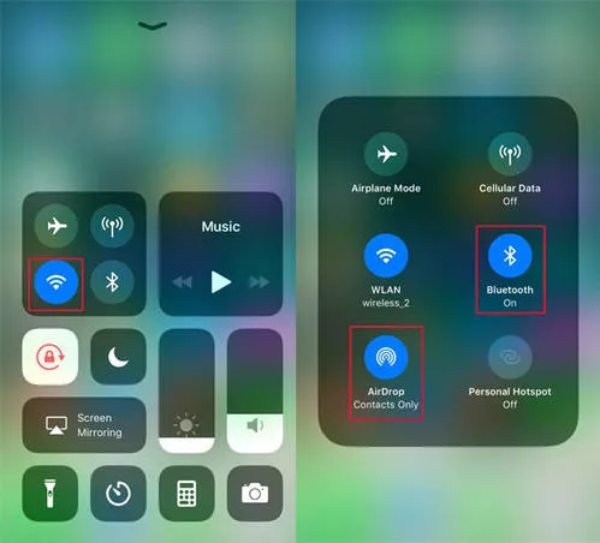
Az AirDrop bekapcsolása Mac-en
Mivel a Mac a vevő, be kell kapcsolnia az AirDrop-ot is a Mac-en, hogy az AirDrop iPhone-ról Mac-re történjen. Kövesse az alábbi lépéseket:
1. lépés.Mac számítógépén indítsa el a folyamatot úgy, hogy jobb gombbal kattint bárhol az asztalon. Alternatív megoldásként megnyithat egy „Finder” ablakot a Mac számítógépén, ha ezt a módszert részesíti előnyben. Ezután kattintson a „Go” gombra az Apple menüsoron, amely a képernyő legfelső részén található.
2. lépés.A legördülő menüben találja az „AirDrop” elemet. Kattintson rá. Megspórolhat egy lépést, ha egyszerre nyomja meg a „Command” billentyűt, a „Shift” billentyűt és az „R” billentyűt a billentyűzeten az AirDrop közvetlen eléréséhez.
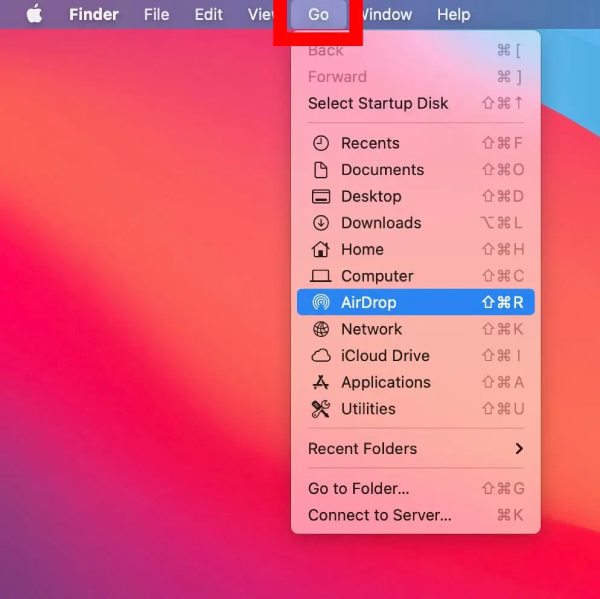
3. lépésAz AirDrop kiválasztása után egy felugró ablak jelenik meg. Ebben az ablakban kattintson az „Engedélyezze, hogy felfedezzenek” lehetőségre alul. A rendszer felkéri, hogy válassza ki, ki küldhet fájlokat a Mac számítógépére. Itt két lehetőség közül választhat: „Csak névjegyek” vagy „Mindenki”.
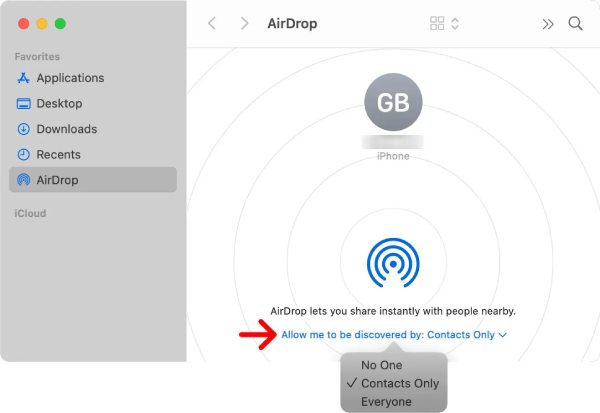
Most megtanulta, hogyan kapcsolhatja be az AirDrop szolgáltatást iPhone és Mac rendszeren egyaránt. A következő dolog, amit meg kell tennie, hogy megtanulja, hogyan lehet AirDrop-ot küldeni iPhone-ról Mac-re.
Hogyan lehet AirDrop-ot küldeni iPhone 16/15-ről Mac-re
Az Apple rendszer kínálja a leggyorsabb módokat arra, hogy segítsen az AirDrop-nak iPhone 16/15-ről Macre. Megteheti iPhone üzenetek szinkronizálása, névjegyek és más típusú fájlok. Olvasson tovább a részletes lépések megismeréséhez:
1. lépés.Nyissa meg a megosztani kívánt fájlt vagy fényképet tartalmazó alkalmazást iPhone-ján. Ezután érintse meg a „Megosztás” gombot. Ha akarod fényképek átvitele az iPhone készülékről Fotók alkalmazásban, csúsztassa az ujját egy köteg kiválasztásához. Ezután keresse meg az „AirDrop” gombot, és érintse meg.
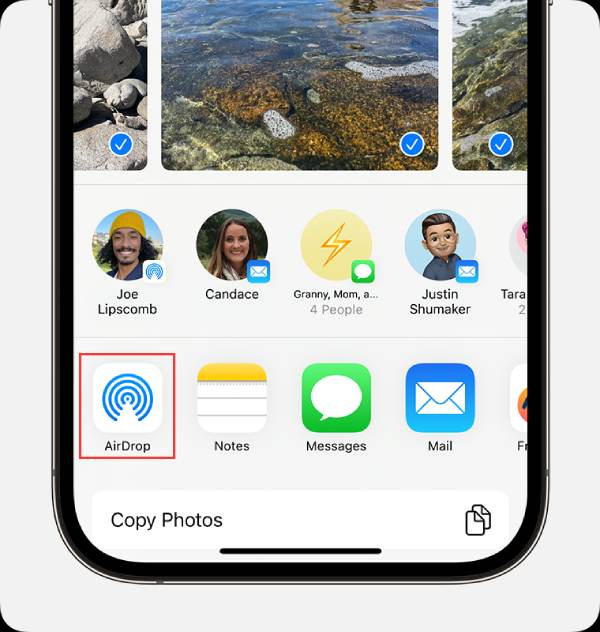
2. lépés.Ekkor megjelenik az AirDrop felhasználók listája. Koppintson a „MacBook” gombra vagy a Mac-eszköz másik nevére az AirDrophoz iPhone-ról Mac-re. Ha az AirDrop gomb piros számjelvényt mutat, az azt jelzi, hogy több eszköz van a közelben. Egyszerűen érintse meg az „AirDrop” gombot, majd válassza ki a megosztani kívánt felhasználót.
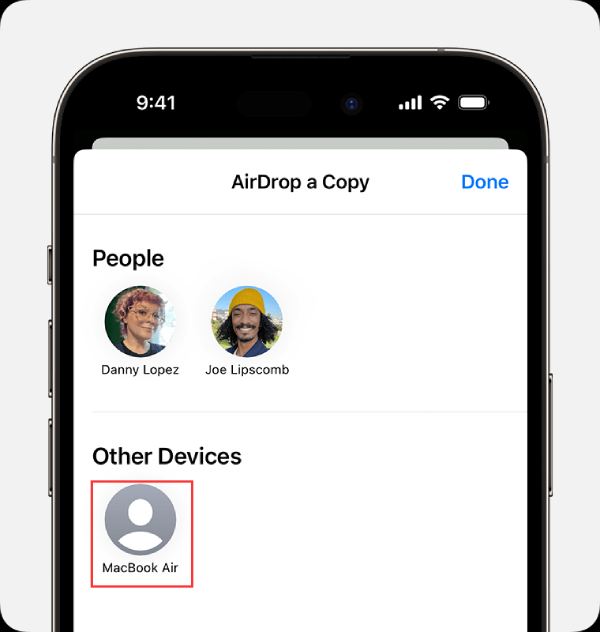
3. lépésEkkor megjelenik egy AirDrop előugró ablak a Mac-eszközén, amely értesítésként tartalmazza a kérést. Kattintson az „Elfogadás” gombra, hogy elmentse az elemeket az AirDrop segítségével iPhone-ról Mac számítógépére a Letöltések mappába.
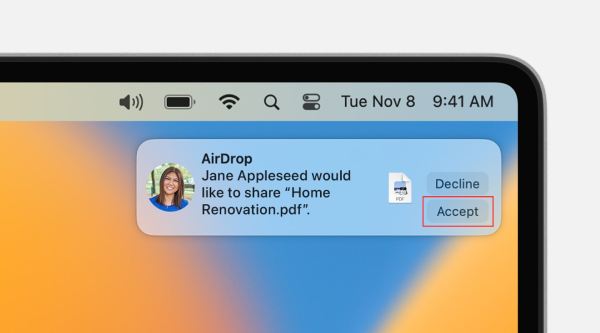
Gyors módja az adatok átvitelének iPhone-ról Mac-re AirDrop nélkül
Ha gyors és biztonságos módszert keres a fájlok átvitelére iPhone-járól Mac gépére AirDrop nélkül, AnyRec PhoneMover a te megoldásod. Ez a felhasználóbarát eszköz számos előnnyel rendelkezik, lehetővé téve a fájlok (még ha nagyok is) hatékony és egyenletes átvitelét, miközben megőrzi az adatbiztonságot. Segít a fájlok különböző típusainak kategorizálásában is a jobb rendezés érdekében. Használja a következőképpen:

Gyors és biztonságos fájlátviteli szolgáltatást nyújt az AirDrophoz képest.
Rendszerezze a fájlokat különböző típusok szerint, például videók, fényképek stb.
Az eszköz adatainak intelligens felismerése, legyen az iPhone vagy iPad.
Az AipDrop-pal ellentétben elkerüli a hálózati ingadozások okozta átviteli hibákat.
100% Biztonságos
1. lépés.Először is csatlakoztassa iPhone 16/15 készülékét Mac számítógépéhez egy Lightning USB-kábellel. Biztosítsa a biztonságos kapcsolatot mindkét eszköz között.
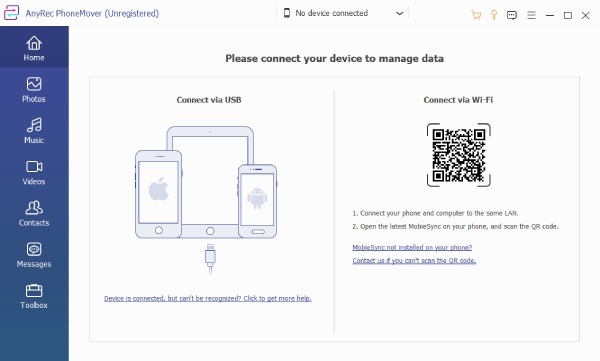
2. lépés.A csatlakozás után egy felugró ablak jelenik meg iPhone-ján. Kövesse az AnyRec PhoneMover képernyőn megjelenő utasításait az iPhone és a Mac közötti bizalom megteremtéséhez a további átvitelhez.
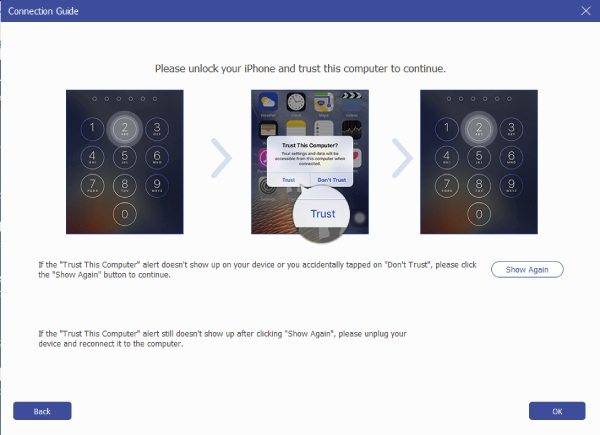
3. lépésMostantól szükség szerint megtekintheti, áttekintheti, szerkesztheti és rendszerezheti telefonfájljait. Miután kiválasztotta a kívánt fájlokat az átvitelhez, kattintson a felső sávban található „Exportálás eszközre” gombra. Ez a művelet elindítja az átviteli folyamatot.
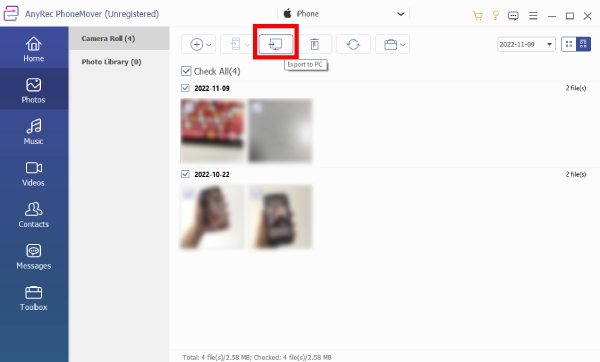
Az AnyRec PhoneMover használatával problémamentes és biztonságos adatátvitelt tapasztalhat iPhone-járól Mac számítógépére AirDrop nélkül.
100% Biztonságos
GYIK arról, hogyan lehet egyszerűen AirDrop fájlokat iPhone-ról Mac-re
-
Vannak méretkorlátozások a fájlok iPhone-ról Mac-re történő átvitelére az AirDrop segítségével?
Nem. Nincs fájlméret-korlátozás az iPhone-ról Mac-re AirDrop segítségével történő átvitelre, amíg az eszköz tárhelye elég nagy a fájl tárolására.
-
Tudok AirDrop-ot küldeni iPhone-ról PC-re?
Nem. Az AirDrop az Apple által készített szolgáltatás; csak Apple eszközök között működik. De használhat olyan professzionális eszközöket, mint az AnyRec PhoneMover a fájlok iPhone-ról PC-re való átvitelére.
-
Miért nem érzékeli a Mac-em az iPhone-omat az AirDrop számára?
Előfordulhat, hogy nem ugyanazon a hálózaton vannak, vagy a hálózati kapcsolat instabil. Kérjük, ellenőrizze a hálózati kapcsolatot mind a Mac-en, mind az iPhone-on.
-
Hogyan használhatom az AirDrop-ot Mac gépemen?
Nyissa meg a megosztani kívánt fájlt, és kattintson a „Megosztás” gombra. Ezután kattintson az „AirDrop” gombra, és válassza ki az airdrop címzettjét.
-
Miért lassúak az AirDrop átviteleim iPhone-ról Macre?
A lassú átvitel oka lehet a hálózati torlódás vagy a nagy fájlméret. Kérjük, ellenőrizze a hálózat állapotát, vagy fontolja meg, hogy ne vigyen át túl sok fájlt egyszerre az AirDrop segítségével iPhone-ról Macre.
Következtetés
Összefoglalva, az iPhone és a Mac közötti hatékony AirDropping fájlok kulcsfontosságúak a modern digitális életben. Ez az Apple-funkció leegyszerűsíti a vezeték nélküli fájlmegosztást, feltéve, hogy mindkét eszköz hatótávolságon belül van, és ugyanahhoz a hálózathoz csatlakozik. Ha gyorsabb és stabilabb adatátvitelt szeretne elérni az Apple eszközök között, AnyRec PhoneMover további vezérlést kínál, lehetővé téve a fájlok egyszerű szerkesztését és rendszerezését. Ha szüksége van rá, töltse le, és vigye át fájljait Macről iPhone-ra AirDrop nélkül most!
100% Biztonságos
